Отрегулируйте баланс звука для левого и правого каналов в Windows 11/10
Возможно, вы столкнулись с несбалансированным звуком при прослушивании музыки, особенно если вы используете наушники. Это означает, что одна сторона вашего наушника громче, чем другая, что приводит к искажению и неприятному звуковому эффекту .
Просто из-за несбалансированного звукового эффекта это не всегда означает, что ваше аудиоустройство повреждено или изношено. Возможно, левый или правый аудиоканал стал несбалансированным, что привело к этой проблеме. В этой статье мы объяснили два простых метода, которые помогут вам изменить баланс звука для левого и правого каналов на ПК с Windows 11 или Windows 10.
Изменить баланс звука(Change Audio Balance) для левого(Left) и правого(Right) канала
Вот два метода, с помощью которых вы можете изменить звуковой баланс звука для левого и правого каналов на вашем ПК с Windows 11/10:
- Использование настроек Windows
- Через панель управления
Рассмотрим оба метода подробно:
1] Изменить звуковой баланс звука(Change Sound Audio Balance) через настройки Windows(Windows Settings)
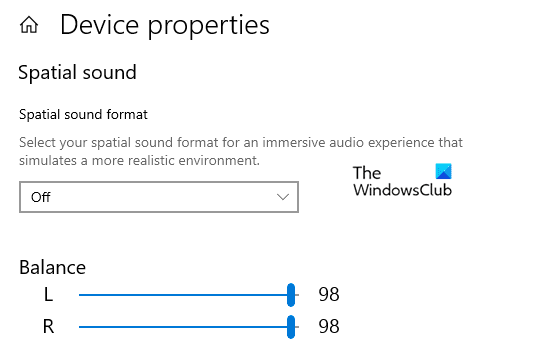
- Нажмите сочетание клавиш Win+Iоткрыть настройки Windows(open the Windows Settings) .
- Выберите категорию « Система(System) » и перейдите на вкладку « Звук(Sound) ».
- Перейдите на правую сторону и выберите устройство вывода в раскрывающемся списке, для которого вы хотите изменить баланс звука.
- Затем нажмите на ссылку свойств устройства .(Device properties)
- В разделе « Баланс(Balance ) » вы увидите два ползунка для левого и правого каналов.
- Теперь перетащите эти ползунки, чтобы отрегулировать баланс звука соответственно для левого и правого каналов.
В Windows 11 вы увидите настройки здесь:
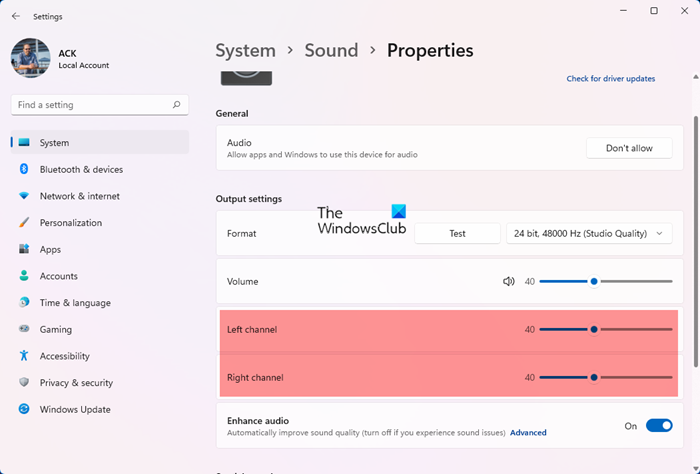
- Открыть настройки.
- Перейдите в System > Sound.
- В разделе «Вывод» нажмите «Динамики».
- Нажмите « Дополнительно (Advanced ) » в разделе «Улучшить звук (Enhance audio ) ».
- Щелкните Levels > Balance.
- Затем с помощью ползунка измените уровни левого и правого каналов(Left and Right channels) .
- Нажмите «ОК».
- Нажмите Apply > Ok.
Выполнив шаги, закройте окно настроек(Settings) и проверьте, правильно ли работает ваше аудиоустройство.
2] Изменить звуковой баланс звука(Change Sound Audio Balance) через панель управления(Control Panel)
Вы также можете изменить звуковой баланс звука для левого и правого каналов с помощью панели управления(Control Panel) .
Для начала откройте панель управления(open the Control Panel) .
Перейдите в правый верхний угол окна и измените вид(View by) с категории(Category) на крупные значки или маленькие значки.
В списке « Все элементы панели управления(All Control Panel Items) » выберите параметр « Звук(Sound) ».
Щелкните правой кнопкой мыши устройство вывода звука и выберите « Свойства(Properties) » .

В окне « Свойства(Properties) » перейдите на вкладку « Уровни(Levels) » и нажмите кнопку « Баланс(Balance) » .

Здесь у вас будет два ползунка для левого и правого каналов.
Отрегулируйте баланс звука в соответствии с вашими потребностями, а затем нажмите кнопку « ОК(OK) », чтобы сохранить изменения.
Дайте нам знать, если вы найдете эту статью полезной.
Related posts
Нет Audio на компьютере; Sound отсутствует или не работает на Windows 11/10
Sound & Audio не работает после Update в Windows 11/10
Как установить Audio device по умолчанию в Windows 10
Fix Windows 10 Sound and Audio problems
Dolby Atmos не работает на компьютере Windows 10
Best Free Audio Editors для Windows 10: Review & Download
Как включить или Disable Sound Output Device в Windows 10
Discord Screen Share Audio не работает на Windows 11/10
Как установить Dolby Audio на Windows 11/10 Компьютер
Best Free Audio Recorder software для Windows 10
Fix Audiodg.exe High CPU usage в Windows 11/10
Audacity: бесплатный Digital Audio Editor and Recorder для Windows 10
Front Audio jack не работает в Windows 10
Как исправить Echo в Headphones в Windows 10
Best Free Video & Audio Media Converters для ПК Windows 10
HDMI playback Устройство не отображается в Windows 10
Как добавить White Noise на Music на ПК Windows 11/10
Наушники не работают или обнаружены в Windows 10 Fix
Bluetooth speaker подключен, но нет Sound or Music в Windows 10
Как включить Mono Audio в Windows 11/10
